Можете да шифровате всичко във вашата компютърна система с някои от най-добрите налични инструменти за криптиране. VeraCrypt е един от онези известни, които могат да криптират всички ваши важни и чувствителни файлове. Освен това потребителите трябва да носят някои от тези основни файлове всеки ден от едно място на друго. В този случай всеки потребител ще предпочете да има решение за пренасяне на тези файлове по преносим начин, като на вашето устройство с Android. Въпреки това, някои хора все още се чудят как да монтират криптиран VeraCrypt на Android. И така, в тази статия ще научите как да монтирате съществуващи и нови томове с помощта на VeraCrypt Android.

Съдържание
Как да монтирате криптиран VeraCrypt на Android
VeraCrypt е един от популярните с отворен код и безплатен софтуер за криптиране в движение, който може да ви помогне с криптирането на вашите файлове във вашата система. Въпреки това, дори като безплатно решение за криптиране с отворен код, то не се поддържа официално за устройства с Android. Все пак има начин да се преодолее това ограничение.
EDS Lite е приложение за криптиране на виртуален диск за Android от sovworks, което ви позволява да съхранявате вашите чувствителни и жизненоважни документи в криптиран контейнер. Още малко информация относно това приложение е изброена по-долу:
- Това е с отворен код и безплатна версия на приложението EDS, също от sovworks, което има повече функции от EDS Lite, тъй като е платено приложение.
- Можете да закупите това приложение за ₹330 от Google Play Store.
- И има очевидни ограничения за приложението EDS Lite в сравнение с оригиналното приложение EDS.
Въпреки това, можете да продължите да използвате приложението EDS Lite, ако просто се стремите да монтирате томове на VeraCrypt Android. За да знаете как да монтирате криптиран VeraCrypt на Android, следвайте стъпките по-долу.
1. Инсталирайте приложението EDS Lite от Google Play Store.
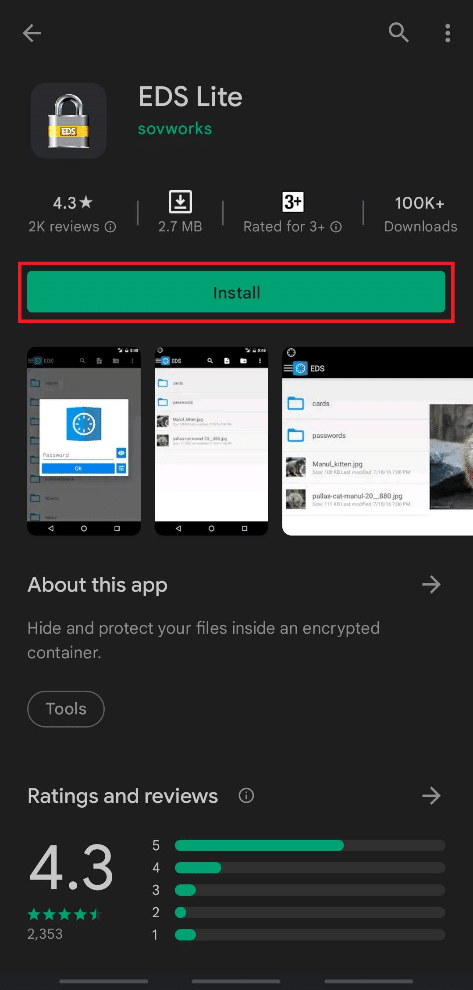
2. Докоснете Отвори.
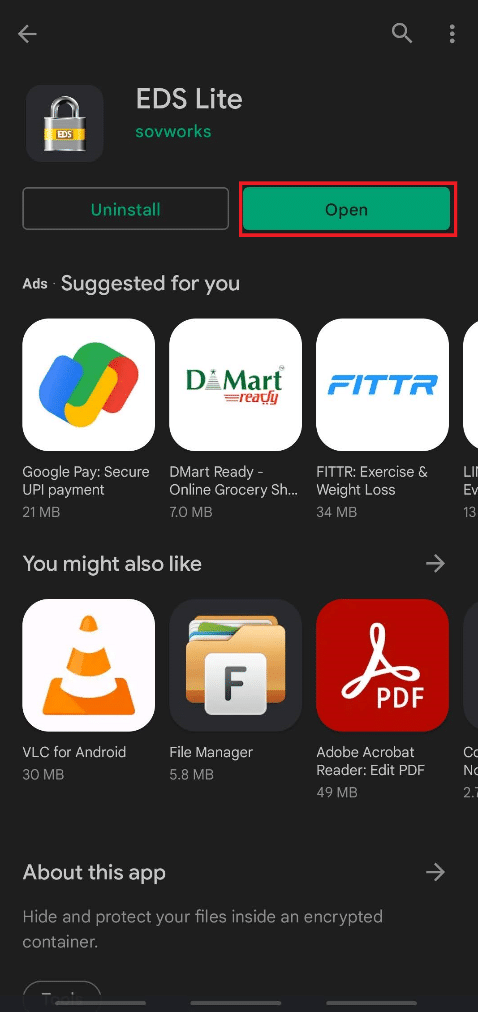
3. Докоснете опцията Разрешаване за изскачащия прозорец, посочващ Разрешаване на EDS Lite за достъп до снимки, мултимедия и файлове на вашето устройство?
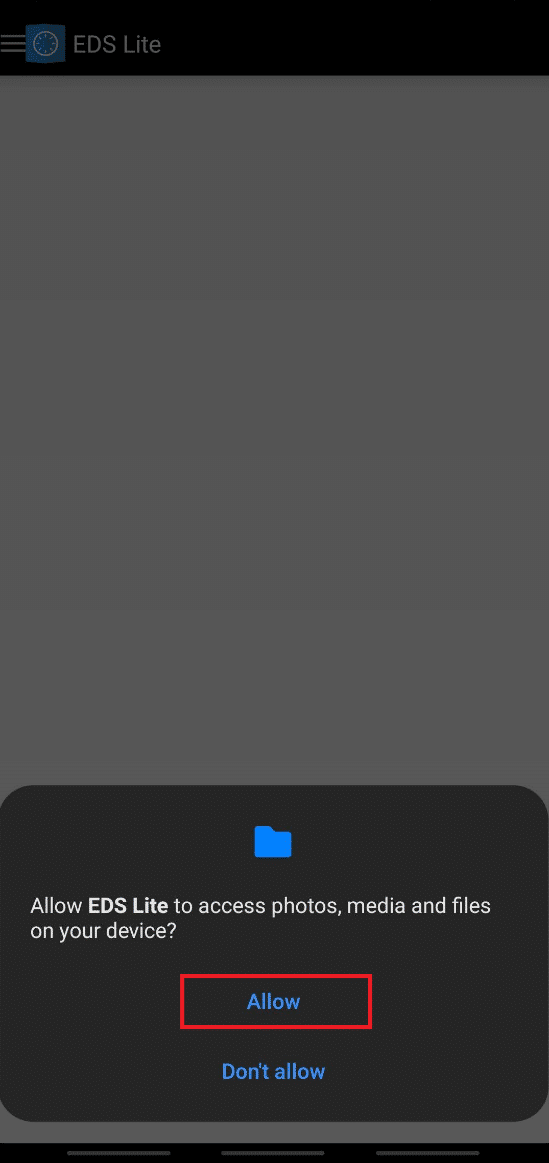
4. Докоснете иконата на Хамбургер от горния ляв ъгъл, както е показано по-долу.

5. Докоснете опцията Управление на контейнери.
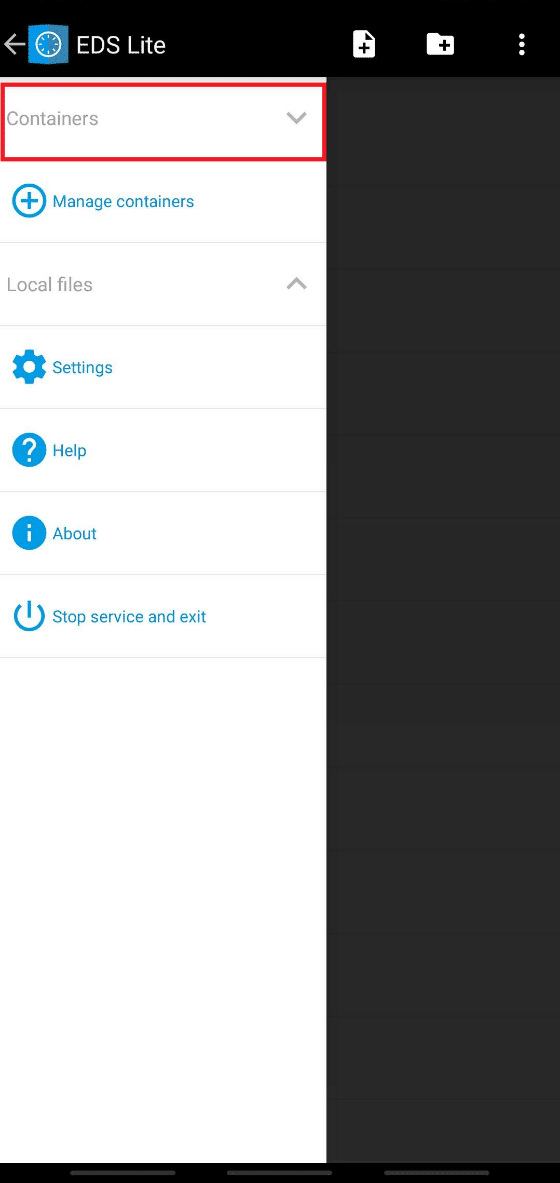
6. Докоснете иконата + от горния десен ъгъл, както е показано.
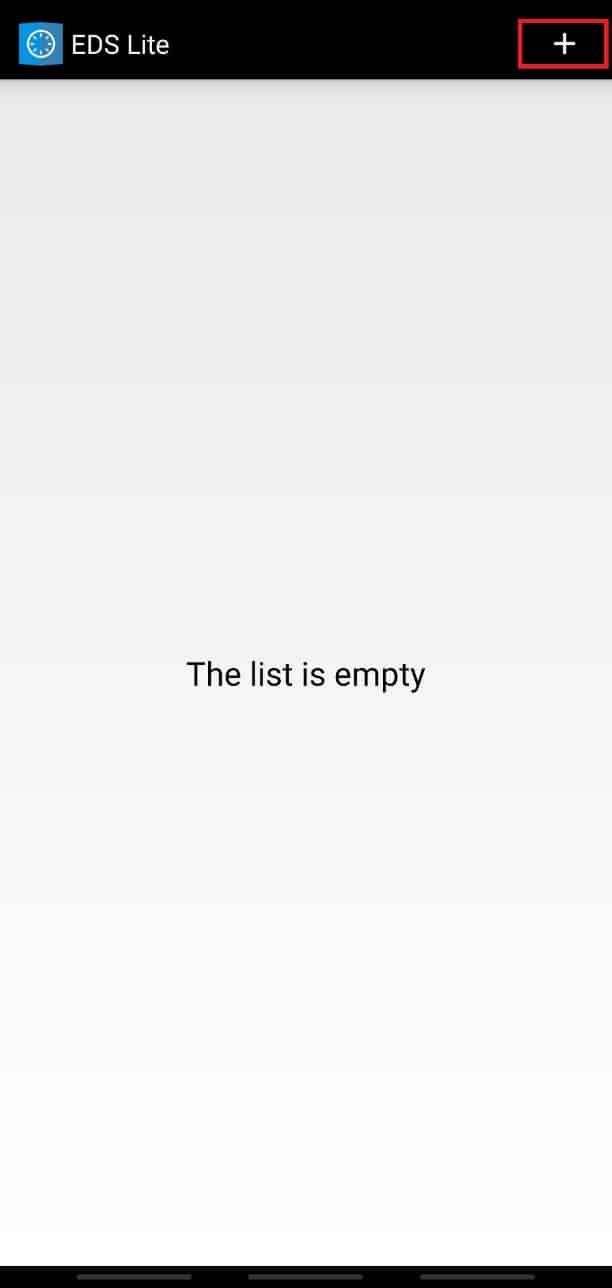
7. Сега ще видите съобщение, посочващо Искате ли да създадете нов контейнер или да добавите съществуващ контейнер? с две опции за избор: Създаване на нов контейнер или Добавяне на съществуващ контейнер.
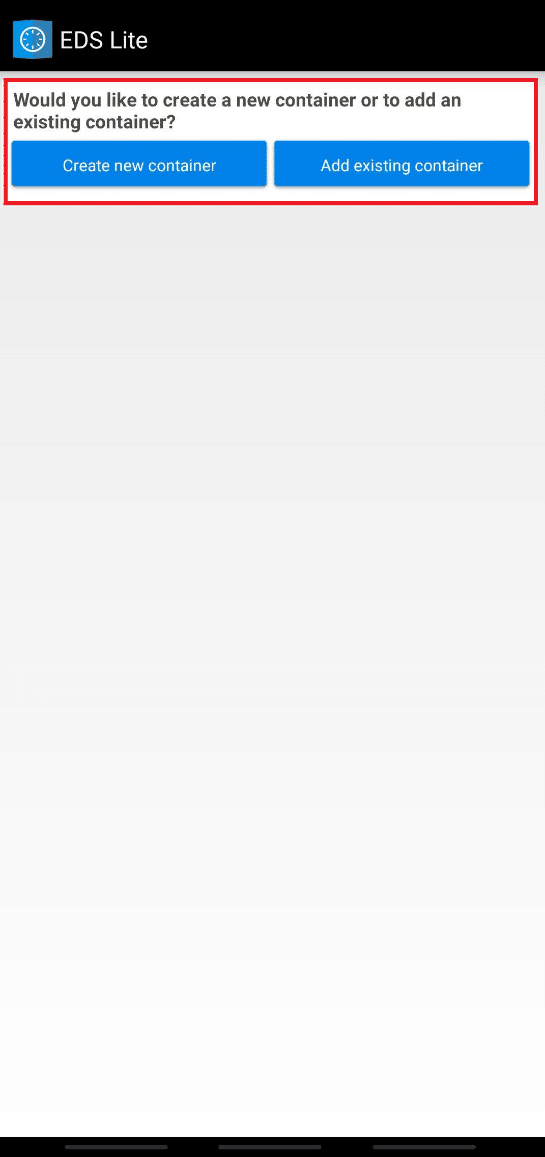
Обяснихме стъпките и за двете опции с илюстрациите, за да разберете по-добре как да монтирате криптиран VeraCrypt на Android. Прочетете и следвайте стъпките и за двете опции, за да научите за VeraCrypt Android.
Вариант I: Създаване на нов том
Можете да започнете да четете и пишете криптирани файлове, като създадете нов контейнер или том на вашето Android устройство с помощта на приложението EDS Lite. Следвайте стъпките по-долу, за да извършите същото.
1. Докоснете опцията Създаване на нов контейнер.
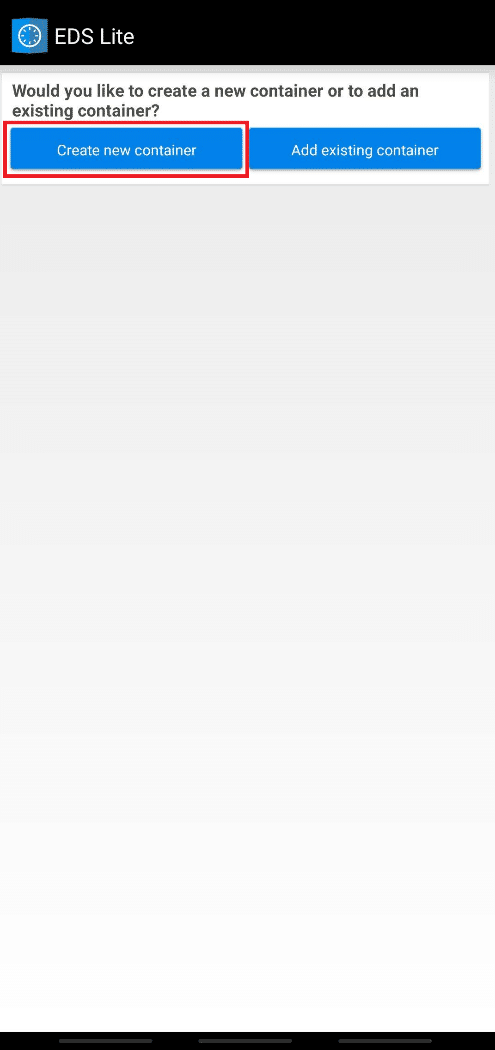
2. Променете формата на контейнера на VeraCrypt.
3. След това изберете пътя и променете паролата на контейнера.
4. Също така променете размера на контейнера на 1024, като докоснете опцията Редактиране и докоснете иконата за отметка.
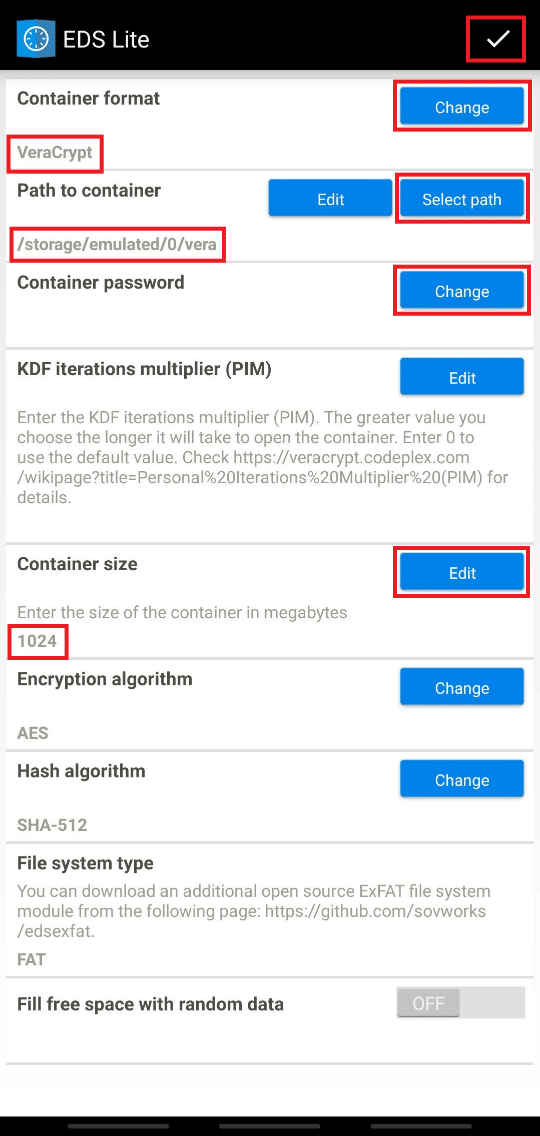
6. Сега се върнете към началния екран и докоснете иконата на Хамбургер.

7. Докоснете vera или всеки друг том, който току-що създадохте на вашето устройство.
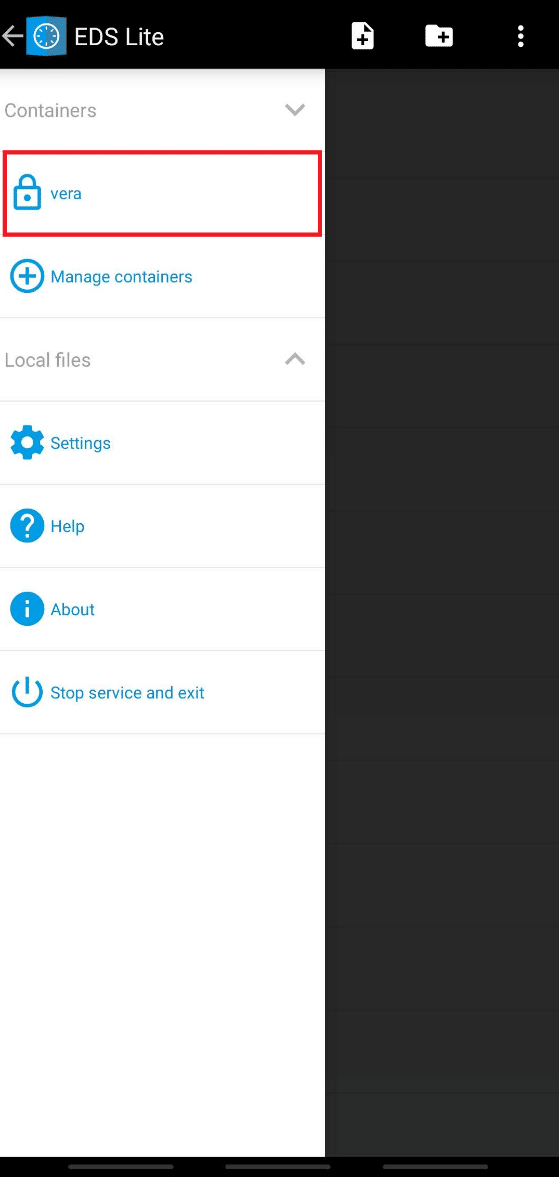
8. Въведете паролата за контейнера и натиснете OK.
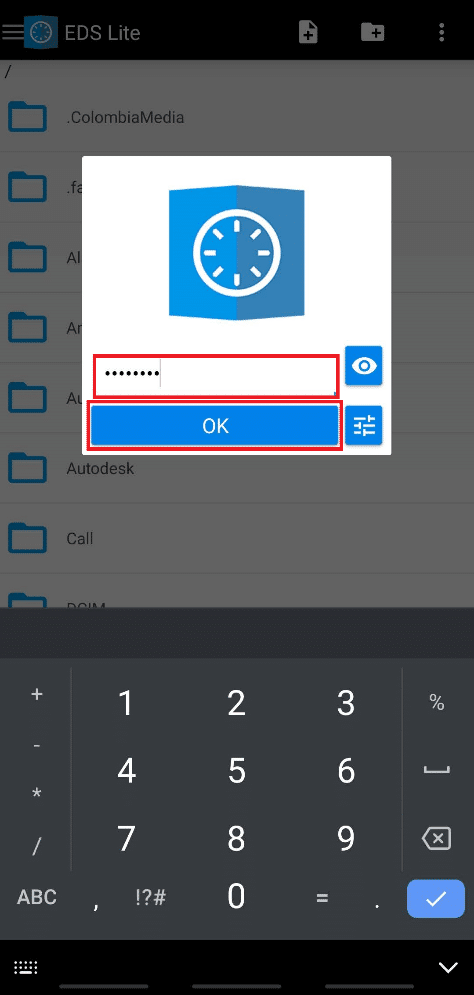
Сега можете да получите достъп до файловете, монтирани в този контейнер, и дори да четете и записвате криптираните файлове в него.
Вариант II: Монтиране на съществуващ том
Друга опция, която имате, е да монтирате вече съществуващ контейнер в приложението EDS Lite. Така че, за да монтирате съществуващия том или контейнер на вашето устройство с Android с помощта на EDS Lite, следвайте стъпките по-долу.
1. Докоснете опцията Добавяне на съществуващ контейнер.
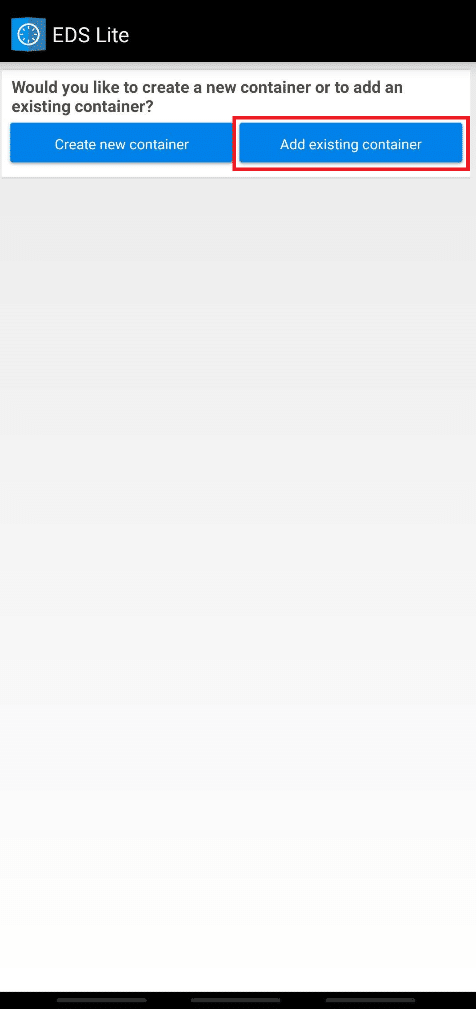
2. Докоснете Промяна за формата на контейнера.
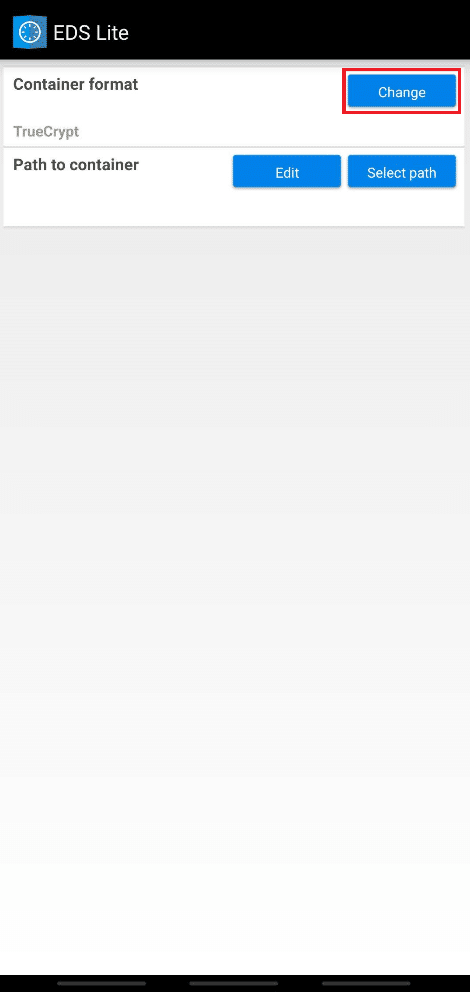
3. Докоснете и изберете VeraCrypt, както е показано по-долу.
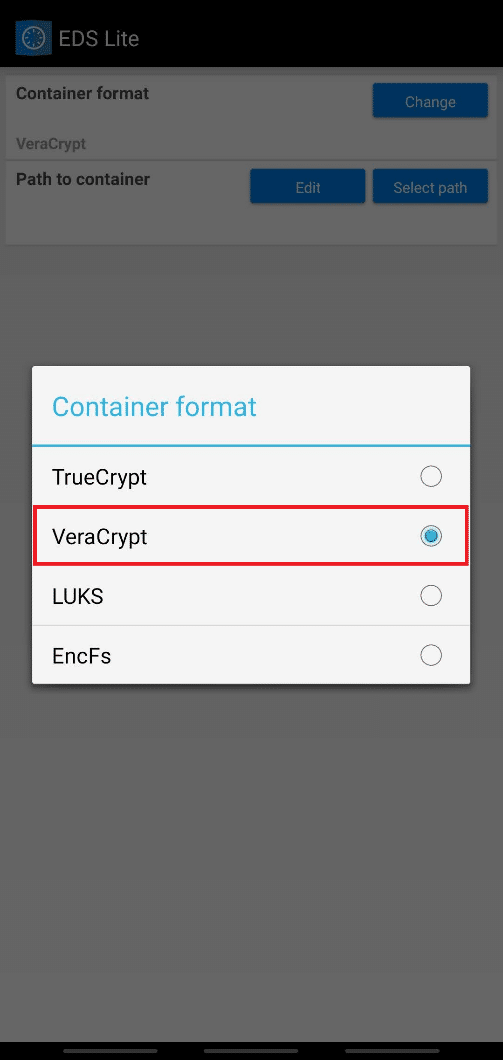
4. Докоснете Избор на път и намерете и изберете тома VeraCrypt на вашето устройство.
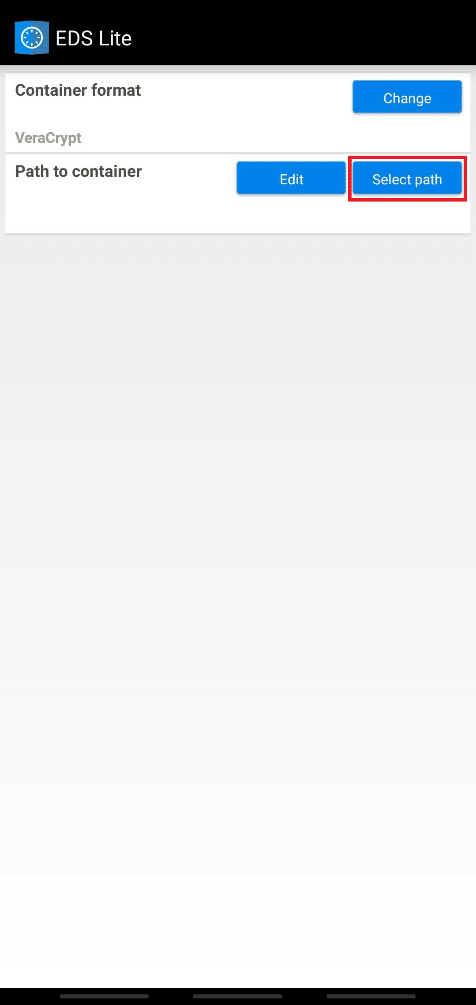
5. Докоснете иконата за отметка в горния десен ъгъл, както е показано.
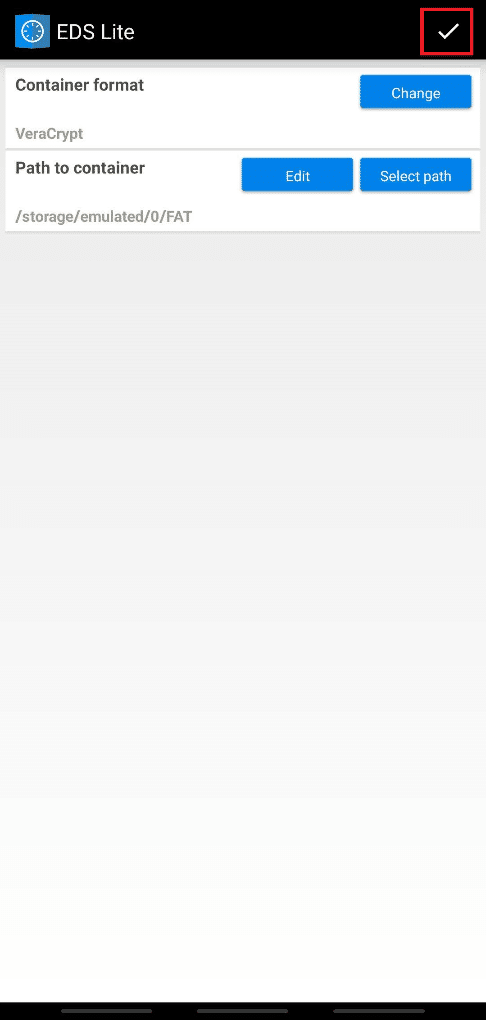
6. Сега се върнете към началния екран на приложението и докоснете иконата на Хамбургер.

7. Докоснете FAT, добавения съществуващ обем.
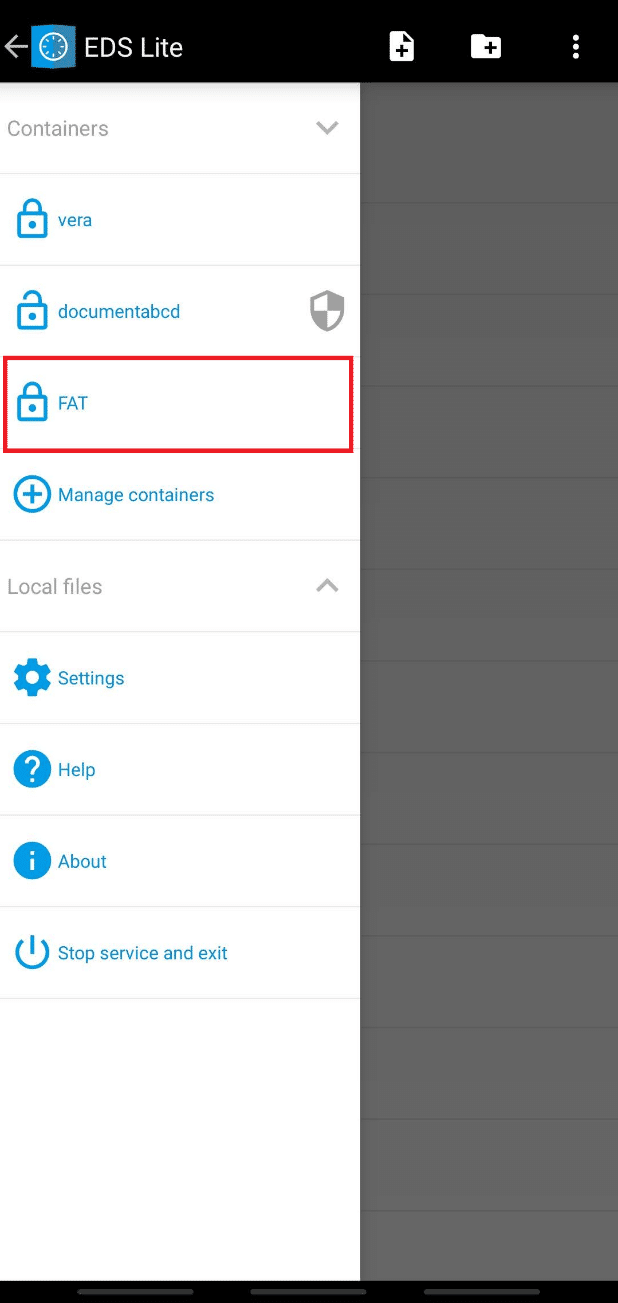
8. След това въведете паролата за силата на звука и натиснете OK.
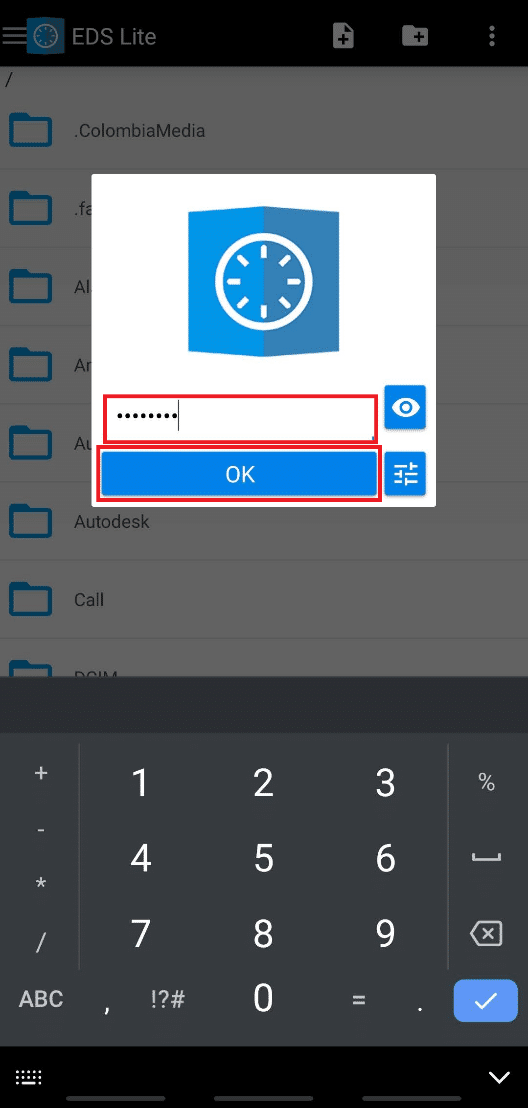
Съдържанието на добавения съществуващ обем ще ви се покаже на екрана ви.
След като приключите с работата си върху контейнера, можете да демонтирате тома на EDS Lite, което се счита за безопасно за безопасността на монтираните файлове. Трябва да издърпате надолу панела за известия и да докоснете Затваряне на всички контейнери за EDS от услугата EDS изпълнява известие.
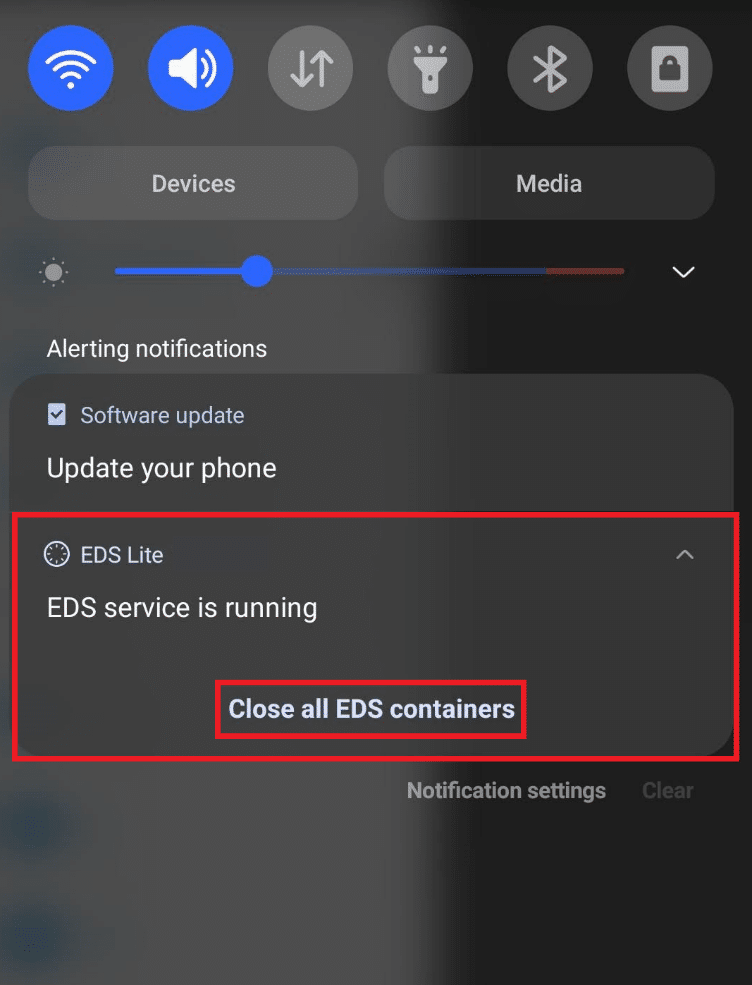
Често задавани въпроси (ЧЗВ)
Q1. Какви типове файлови формати могат да се монтират на EDS Lite?
Отговор: Както обсъдихме по-рано, приложението EDS Lite е безплатната версия с отворен код на платеното приложение EDS, която има сравнително повече функции. И така, едно от ограниченията на приложението EDS Lite е, че не можете да монтирате NTFS или някои от другите форматирани томове с приложението EDS Lite. Все пак ви е позволено да монтирате лесно FAT файловете и exFAT файловете с помощта на плъгини.
Q2. Мога ли да отворя съдържанието на контейнера за томовете от приложението EDS Lite в моето приложение File Manager?
Отговор: Не, не можете да отворите съдържанието на контейнера на приложението EDS Lite за томовете в приложението File Manager на вашето устройство. Той ограничава действията за четене и запис до контейнерите от приложението File Manager по подразбиране на вашия телефон. Въпреки това, можете да опитате някои други приложения за файлов мениджър на трети страни, за да отворите и прочетете/запишете съдържанието на томовете.
***
И така, сега знаете как да монтирате криптиран VeraCrypt на Android с опцията или да създадете нов том, или да монтирате съществуващия. Можете да ни уведомите за всякакви въпроси или предложения относно тази или друга тема, по която искате да направим статия. Пуснете ги в полето за коментари по-долу, за да ги прочетем.
